2022-05-05 10:43:48 • Filed to: Sécurité PDF • Proven solutions
L'importance de protéger un fichier PDF par un mot de passe garantit non seulement que les documents sensibles ne sont pas accessibles par les mauvaises personnes, mais empêche également les modifications non souhaitées par d'autres personnes. Parmi les autres raisons de protéger vos PDF par un mot de passe, citons la protection du contenu de vos droits d'auteur et de votre propriété intellectuelle. Vous pouvez facilement sécuriser les fichiers PDF en ajoutant des mots de passe à votre document PDF à l'aide d'un logiciel d'édition de PDF. Vous pouvez également protéger un PDF par d'autres méthodes, comme l'ajout de filigranes et la définition d'autorisations de modification, pour n'en citer que quelques-unes. Dans cet article, je vais vous montrer 4 méthodes pour sécuriser les PDF.
En protégeant votre document PDF par un mot de passe, vous pouvez empêcher toute altération non autorisée et toute fuite d'information lors de sa circulation entre différentes personnes. PDFelement Pro peut faire ce travail très facilement. Il peut vous aider à protéger par mot de passe vos PDF contre l'ouverture, la modification et la copie.
Il existe plusieurs moyens de sécuriser un document PDF, notamment la protection par mot de passe, les filigranes, les signatures et la définition des autorisations de modification/impression du fichier. Les différentes méthodes peuvent être mises en œuvre ensemble ou une pour chaque document, selon vos besoins. Voyons comment vous pouvez sécuriser un PDF par chacune de ces méthodes.
Ouvrez le programme et lancez-le, puis cliquez sur l'option « Ouvrir fichier » et parcourez les différents fichiers PDF de votre système et sélectionnez celui dont vous avez besoin.
Allez sous l'onglet « Protéger », cliquez sur le bouton « Mot de passe », et cliquez sur le bouton « Chiffrer avec le mot de passe ». Vous pouvez soit protéger votre PDF contre l'ouverture, soit autoriser ou bloquer d'autres autorisations telles que l'impression ou la copie.
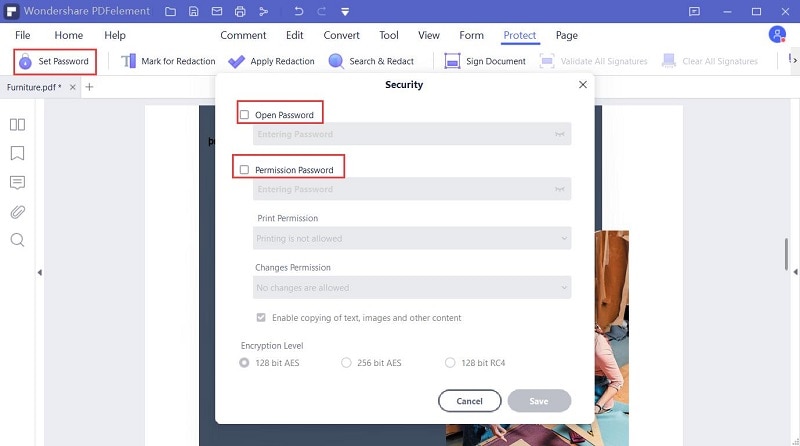
Conseils : Gardez les points suivants à l'esprit :
Une autre façon de protéger votre document PDF est d'ajouter un filigrane, c'est-à-dire une marque transparente (logo ou texte) qui est intégrée à chaque page du document. Personne ne peut retirer un filigrane et si quelqu'un retire une impression de votre document, le filigrane l'accompagnera pour marquer vos droits. Vous avez la possibilité d'ajouter du texte ou de le personnaliser et d'ajouter votre logo en filigrane dans le document. Si vous le souhaitez, des images peuvent également être ajoutées en filigrane.
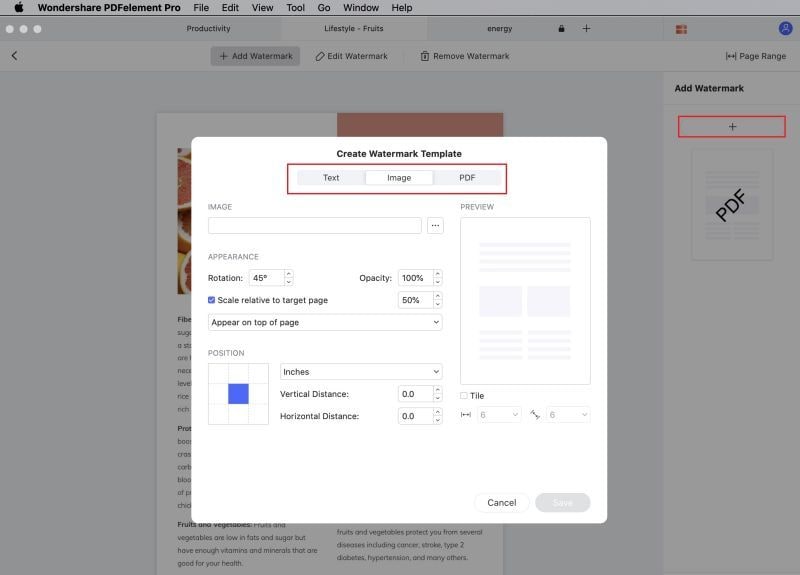
Vous pouvez ajouter votre signature à l'aide de n'importe quel logiciel d'édition ou directement au format PDF. Cette section offre également diverses options, car vous pouvez soit ajouter l'une de vos signatures numériques que vous utilisez ailleurs, soit créer une nouvelle signature et l'ajouter dans le document. La plupart des signatures sont ajoutées soit dans l'en-tête, soit dans le pied de page. Même dans ce cas, personne ne peut supprimer votre signature lors de l'impression ou de la copie du document, bien qu'on ne puisse pas en dire autant si le document n'est copié que partiellement.

La dernière option consiste à définir les autorisations de modification de votre document de sorte que, même si les personnes peuvent le consulter, elles ne peuvent pas y apporter de modifications sans le mot de passe. C'est un excellent moyen à utiliser si vous voulez partager votre document avec d'autres personnes mais que vous ne voulez pas qu'elles le manipulent et y apportent des modifications.
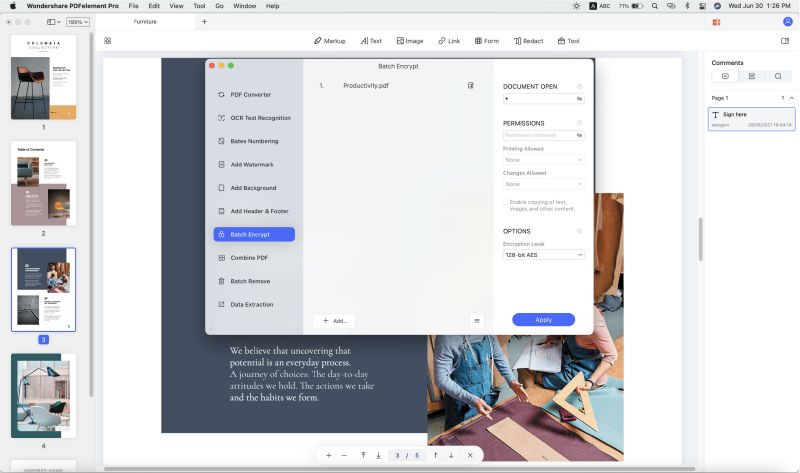
En tant qu'éditeur de PDF professionnel et multifonctionnel, PDFelement Pro peut non seulement vous aider à sécuriser vos fichiers PDF, mais il vous fournit également de multiples outils d'édition de PDF pour vous aider à modifier facilement les pages et le contenu des PDF. Cet outil PDF est fourni avec un outil de ROC avancé pour vous aider à modifier et à convertir facilement des documents PDF.
Pourquoi choisir cet éditeur de PDF :
Adobe est le meilleur logiciel d'édition de documents PDF pour la sécurisation des documents. Bien qu'il soit possible de sécuriser les PDF sans mot de passe, nous recommandons de mettre en place un mot de passe pour plus de sécurité. Nous vous recommandons d'utiliser Adobe plutôt qu'un autre logiciel tiers pour sécuriser les documents PDF avec un mot de passe. Adobe est doté de fonctionnalités que vous ne trouverez pas dans les logiciels d'édition de PDF tiers. Certaines de ces fonctionnalités comprennent la compatibilité avec différents formats, des capacités d'édition graphique et la collaboration en ligne. Vous pouvez également définir des fonctions de sécurité personnalisées pour sécuriser un PDF à l'aide d'un mot de passe.
Vous voulez savoir comment sécuriser un document PDF avec un mot de passe en utilisant Adobe ? C'est un processus relativement simple.
Étape 1. Ouvrez le PDF, allez dans Outils > sélectionnez Protéger > cliquez sur Crypter > puis choisissez Crypter avec mot de passe.
Étape 2. Lorsque vous recevez une invite, cliquez sur « Oui » pour modifier les paramètres de sécurité.
Étape 3. Cliquez sur l'option « Exiger un mot de passe pour ouvrir le document », puis ajoutez le mot de passe dans le champ correspondant. Un compteur vous indiquera la force du mot de passe. Vous pouvez maintenant sécuriser le PDF avec un mot de passe.

Étape 4. Si vous avez l'intention d'envoyer le document à quelqu'un, allez dans le menu « Options » du menu « Compatibilité ». Sélectionnez une version égale à la version d'Acrobat Reader du destinataire. Ainsi, il saura comment sécuriser le PDF sans mot de passe. Vous pouvez choisir l'option de cryptage entre « Crypter tout le contenu du document » et « Crypter tout le contenu du document sauf les métadonnées ». Appuyez ensuite sur OK.
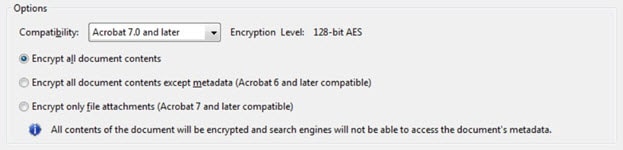
Quelques limites de l'utilisation d'Adobe pour sécuriser les fichiers PDF : L'utilisation d'Adobe pour sécuriser les fichiers PDF avec un mot de passe garantira la sécurité des données et vous protégera contre toute fuite de données. En effet, cela ne permettra à personne de pénétrer dans les documents.
Célia Borra
staff Editor